So ändern Sie das vergessene Windows 10-Kennwort mithilfe der Kennwortrücksetzdiskette
Aktualisiert Marsch 2023: Erhalten Sie keine Fehlermeldungen mehr und verlangsamen Sie Ihr System mit unserem Optimierungstool. Holen Sie es sich jetzt unter - > diesem Link
- Downloaden und installieren Sie das Reparaturtool hier.
- Lassen Sie Ihren Computer scannen.
- Das Tool wird dann deinen Computer reparieren.
In einem unserer vorherigen Artikel mit dem Titel ‚Erstellen einer Windows 10-Kennwortrücksetzdiskette‘ wurde das Erstellen einer Kennwortrücksetzdiskette zum Zurücksetzen des lokalen Windows 10-Benutzerkontokennworts erläutert.
Die Funktion zum Zurücksetzen des Kennworts ist hilfreich, wenn Sie Ihr Kennwort jemals vergessen haben. Sie können die zuvor erstellte Kennwortrücksetzdiskette verwenden, um das Kontokennwort zurückzusetzen und zu ändern, und sich bei Ihrem Konto anmelden, um das Kennwort zu ändern.
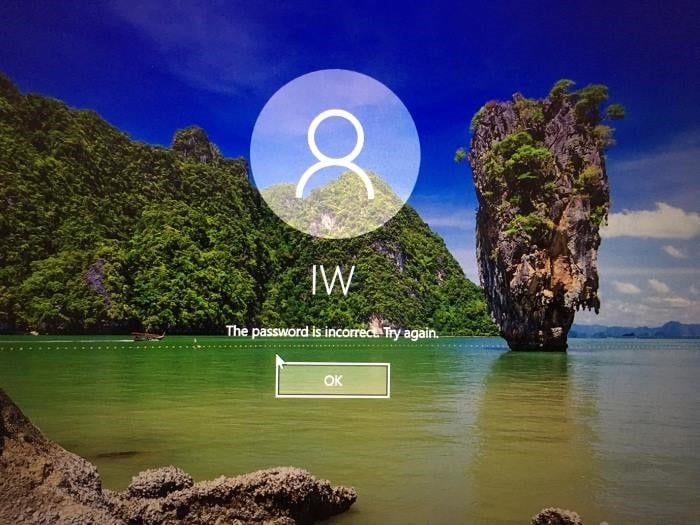
Wie bereits erwähnt, kann die Kennwortrücksetzdiskette nur das Kennwort des lokalen Benutzerkontos zurücksetzen. Es kann nicht zum Zurücksetzen des Microsoft-Kontokennworts verwendet werden.
Wichtige Hinweise:
Mit diesem Tool können Sie PC-Problemen vorbeugen und sich beispielsweise vor Dateiverlust und Malware schützen. Außerdem ist es eine großartige Möglichkeit, Ihren Computer für maximale Leistung zu optimieren. Das Programm behebt häufige Fehler, die auf Windows-Systemen auftreten können, mit Leichtigkeit - Sie brauchen keine stundenlange Fehlersuche, wenn Sie die perfekte Lösung zur Hand haben:
- Schritt 1: Laden Sie das PC Repair & Optimizer Tool herunter (Windows 11, 10, 8, 7, XP, Vista - Microsoft Gold-zertifiziert).
- Schritt 2: Klicken Sie auf "Scan starten", um Probleme in der Windows-Registrierung zu finden, die zu PC-Problemen führen könnten.
- Schritt 3: Klicken Sie auf "Alles reparieren", um alle Probleme zu beheben.
Wenn Sie keine Kennwortrücksetzdiskette für Ihr Konto haben und Ihr Kontokennwort vergessen haben, können Sie in diesem Handbuch das Kennwort Ihres lokalen Windows 10-Benutzerkontos zurücksetzen und ändern.
Verwenden Sie die Kennwortrücksetzdiskette, um das vergessene Windows 10-Kennwort zu ändern.
WICHTIG: Wenn Sie keine Kennwortrücksetzdiskette für Ihr Konto haben, können Sie Windows Password Recovery kostenlos verwenden, um Ihr Windows 10/8/7-Kennwort zurückzusetzen.
Befolgen Sie die nachstehenden Schritte, um das Kennwort Ihres lokalen Windows 10-Benutzerkontos mithilfe der zuvor erstellten Kennwortrücksetzdiskette zurückzusetzen.
Schritt 1: Nachdem Sie im Anmeldebildschirm von Windows 10 ein falsches Kennwort eingegeben haben, wird angezeigt, dass das Kennwort falsch ist. Versuchen Sie es erneut. Klicken Sie auf die Schaltfläche OK .
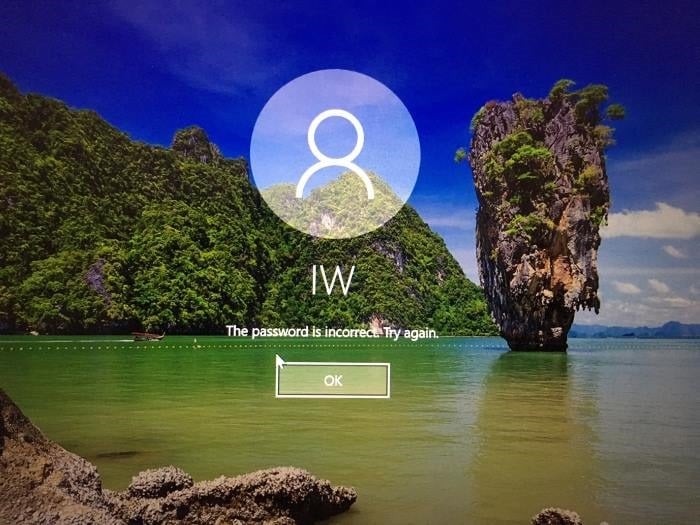
Schritt 2: Sie sollten jetzt den Link Passwort zurücksetzen sehen. Legen Sie Ihre zuvor erstellte Kennwortrücksetzdiskette ein und klicken Sie dann auf den Link Kennwort zurücksetzen .

Schritt 3: Klicken Sie im Dialogfeld ‚Assistent zum Zurücksetzen von Passwörtern‘ auf die Schaltfläche Weiter .
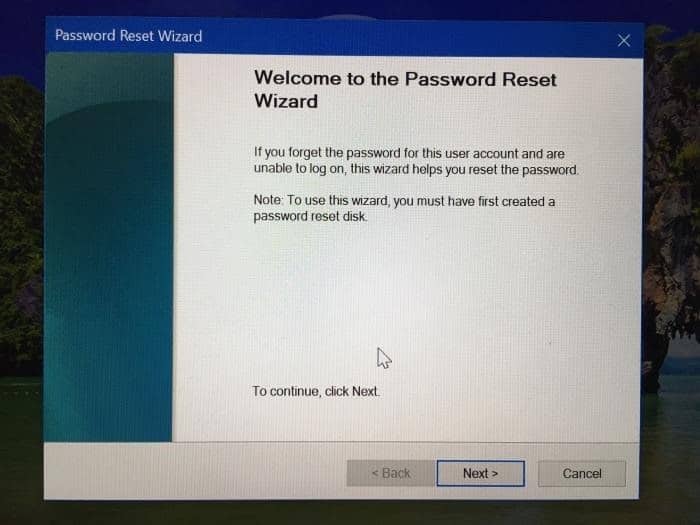
Schritt 4: Wählen Sie im Dropdown-Dialogfeld die Kennwortrücksetzdiskette aus. Standardmäßig wählt der Assistent zum Zurücksetzen des Kennworts die richtige austauschbare Festplatte zum Zurücksetzen des Kennworts aus. Wir empfehlen Ihnen jedoch, dies zu überprüfen, bevor Sie fortfahren.
Klicken Sie auf die Schaltfläche Weiter .
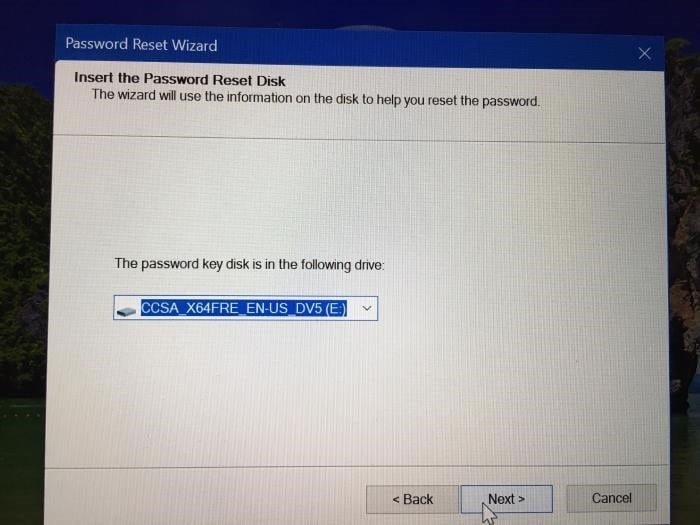
Schritt 5: Schließlich werden Sie aufgefordert, das neue Passwort für Ihr Benutzerkonto einzugeben, das neue Passwort erneut einzugeben und einen Hinweis einzugeben, um sich das Passwort zu merken, wenn Sie es in Zukunft erneut vergessen.
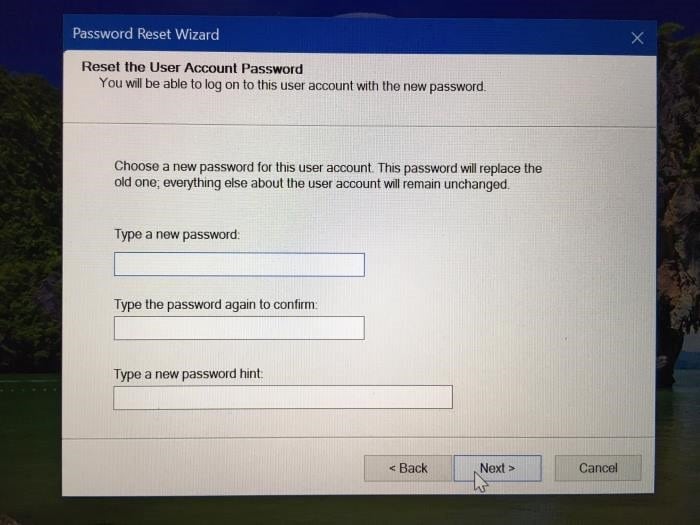
Klicken Sie auf die Schaltfläche Weiter , um mit dem letzten Schritt fortzufahren.
Schritt 6: Klicken Sie abschließend auf die Schaltfläche Fertig stellen , um das Kennwort zu ändern und zum Anmeldebildschirm zurückzukehren. Geben Sie das neue Kennwort ein, um sich bei Ihrem Windows 10-PC anzumelden.
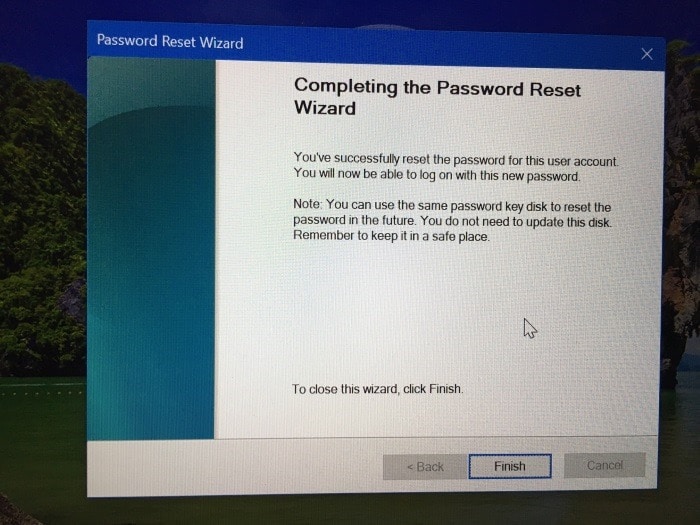
Hoffe, dieser Leitfaden war hilfreich für Sie.

